
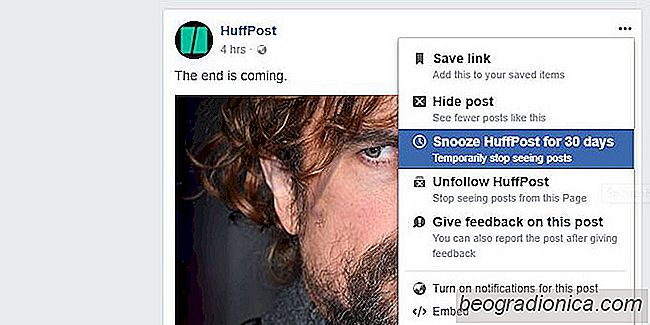
Große Leben, soziale oder politische Ereignisse neigen dazu, Menschen und Seiten zu machen Facebook-Post häufiger. Die Ereignisse können sogar die erstellten Beiträge verfälschen, so dass es nicht um das Thema geht, das Sie ursprünglich interessiert hat, wenn Ihnen eine Seite gefallen hat. Sie können immer im Gegensatz zu oder unfollow, oder Unfreund von Menschen und Seiten, aber Facebook hat eine bessere Lösung; Verwenden Sie eine Schlummertaste. Es gibt eine neue Funktion für Facebook-Nutzer, mit der Sie eine Facebook-Seite oder Person 30 Tage lang dösen können. Sie können die Schlummerzeit vorzeitig beenden, wenn Sie möchten, aber es gibt keine Anpassungsoptionen für die Dauer der Schlummerfunktion.
Sie können Personen und Seiten aus dem Facebook-Web und den Facebook-Apps ausschlafen.
Gehen Sie auf Facebook zu Ihrem Home-Tab und scrollen Sie durch Ihren Feed. Wenn Sie etwas von einem Freund oder einer Seite sehen, von dem Sie 30 Tage lang nichts hören möchten, klicken Sie auf den kleinen Dropdown-Pfeil neben dem Beitrag. Sie sehen eine neue Snooze für 30 Tage Option. Klick es. Sie können die Aktion sofort rückgängig machen, wenn es sich um einen Unfall handelt.

Die Schlummerzeit endet automatisch nach 30 Tagen. Sie können die Schlummerperiode jedoch immer vorzeitig beenden. Um dies zu tun, besuchen Sie die Seite oder das Profil, die Sie doozed. Sie werden einen "Snoozed" Knopf sehen. Klicken Sie darauf und wählen Sie die Option "Snooze beenden". Es wird Ihnen sagen, wie viele Tage noch übrig sind, bis die Schlummerzeit automatisch endet.

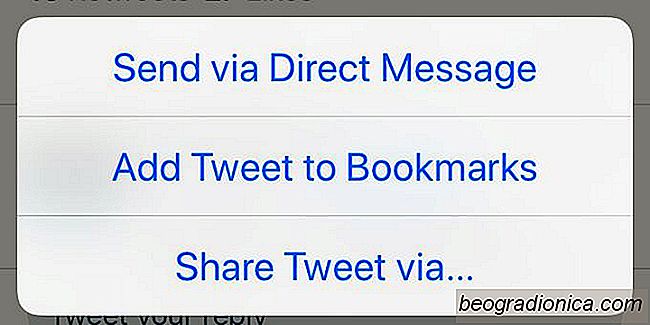
Twittern Twitter war in den Anfangsjahren ein guter Weg Nachrichten zu verfolgen. Es war wie ein interaktiver Nachrichten-Feed, den Sie abonnieren können. Als Google Reader eingestellt wurde, deuteten viele Nutzer an, dass Twitter eine recht gute Google Reader-Alternative sei. Die soziale Plattform hat sich seitdem weiterentwickelt und ist nicht mehr nur eine Möglichkeit, Nachrichten zu verfolgen.

So aktivieren Sie Flash fĂĽr die Frontkamera in Google Kamera
Lange war eine Kamera auf einem Telefon So ein erstaunliches Ding, dass du dir nicht vorstellen kannst, dass es besser wird. Als die Technologie jedoch besser wurde, wurden Kameras auf unseren Telefonen besser und konnten schärfere Bilder aufnehmen. Bald begannen die Telefonhersteller, den Handys einen Blitz hinzuzufügen.